Configurar VIPs de SLB por meio de modelos de serviço VMM
Importante
Esta versão do VMM (Virtual Machine Manager) chegou ao fim do suporte. Recomendamos que você atualize para o VMM 2022.
A SDN (Rede Definida por Software) pode usar SLB (Balanceamento de Carga de Software) para distribuir o tráfego de rede uniformemente entre as cargas de trabalho gerenciadas pelo provedor de serviço e locatários. O VMM 2016 só oferece suporte à implantação de VIPs (IPs Virtuais) de SLB usando o PowerShell.
O System Center – VMM (Virtual Machine Manager) 1801 e posterior dá suporte à configuração de VIPs SLB ao implantar aplicativos de várias camadas usando modelos de serviço e também dar suporte ao balanceamento de carga público e interno.
O System Center – VMM (Virtual Machine Manager) é compatível com a configuração de VIPs de SLB ao implantar um aplicativo de várias camadas usando modelos de serviço, além de ser compatível com o balanceamento de carga público e interno.
Antes de começar
Verifique se os seguintes pré-requisitos foram atendidos:
- Implantação de um controlador de rede de SDN.
- Implantação do balanceador de carga de software de SDN.
Procedimento para criar VIPs de SLB
Use as etapas a seguir:
Especifique a afinidade para redes lógicas.
No console do VMM, selecione a páginaAfinidade de Rede Lógica dasPropriedades> doControlador> deRede do Serviço> de Rede do Fabric>.
Especifique as redes front-end e back-end disponíveis para balanceamento de carga e selecione OK.
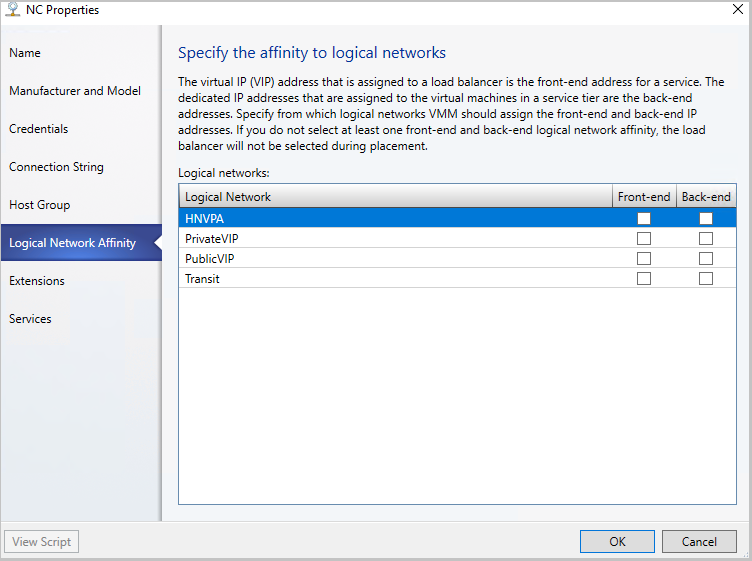
Crie um modelo de VIP.
No console do VMM, selecione Malha>Criar Modelo VIP.
No Assistente de modelos VIP de balanceadores de cargaNome, especifique o nome do modelo e a descrição.
Na porta IP virtual, especifique a porta que será usada para o tipo de tráfego de rede que você deseja equilibrar.
Na porta Back-end, especifique a porta na qual o servidor de back-end está escutando solicitações.
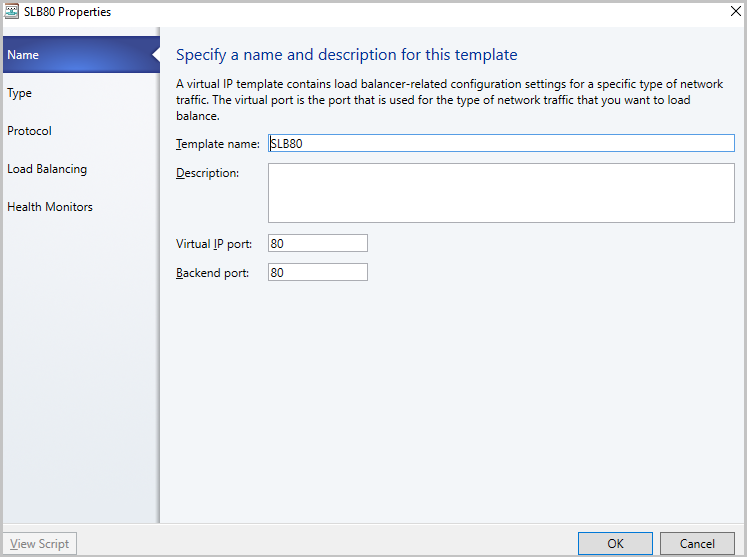
Em Tipo, especifique um tipo de modelo, selecione Específico. Selecione Microsoft para Fabricante. Selecione Controlador de rede da Microsoft para Modelo. Selecione Avançar.
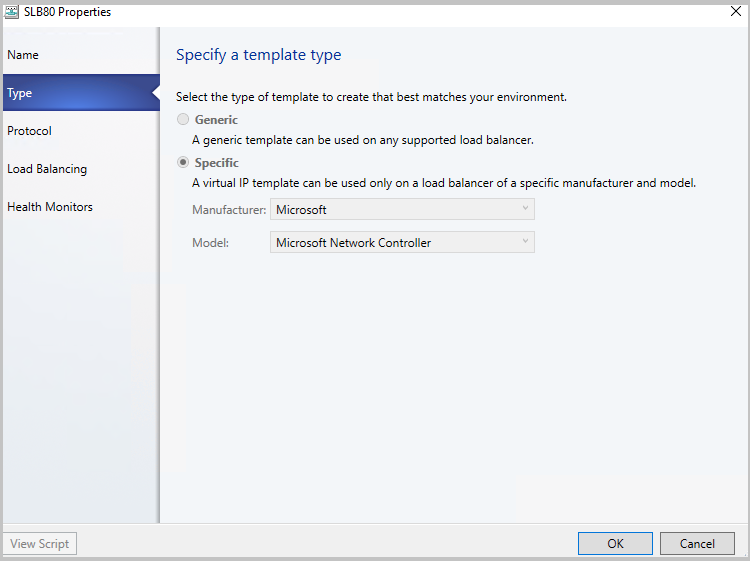
Em Protocolo, especifique as opções de protocolo. Selecione Avançar.
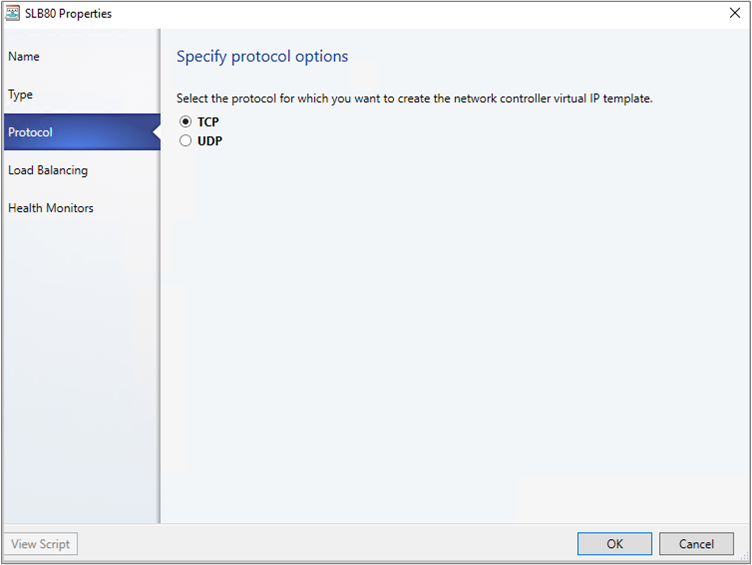
No método Balanceamento de Carga, selecione o método e selecione Avançar.
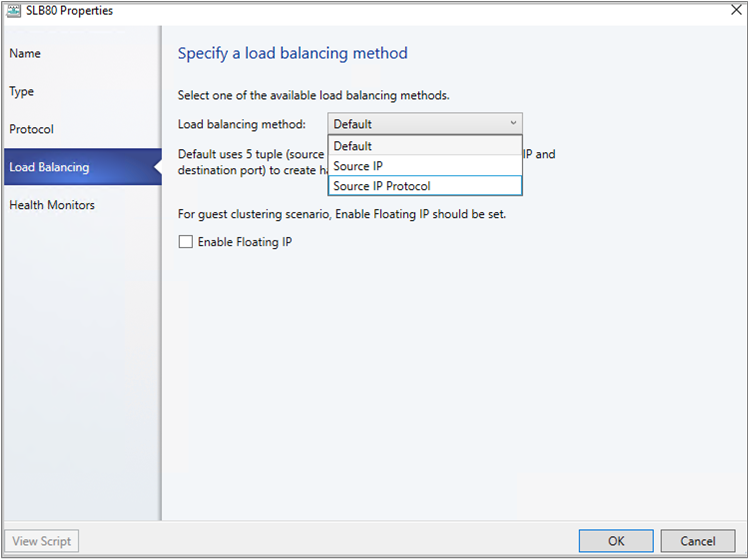
Em Monitores de Integridade, opcionalmente você pode especificar que uma verificação deva ser executada com base no balanceador de carga em intervalos regulares. Para adicionar um monitor de integridade, especifique o protocolo e a solicitação. Por exemplo, a inserção do comando GET faz uma solicitação HTTP GET para a home page do balanceador de carga e verifica se há uma resposta do cabeçalho. Você também pode modificar o tipo de resposta, o intervalo de monitoramento, o tempo limite e as repetições.
Observação
O tempo limite deve ser menor que o intervalo.
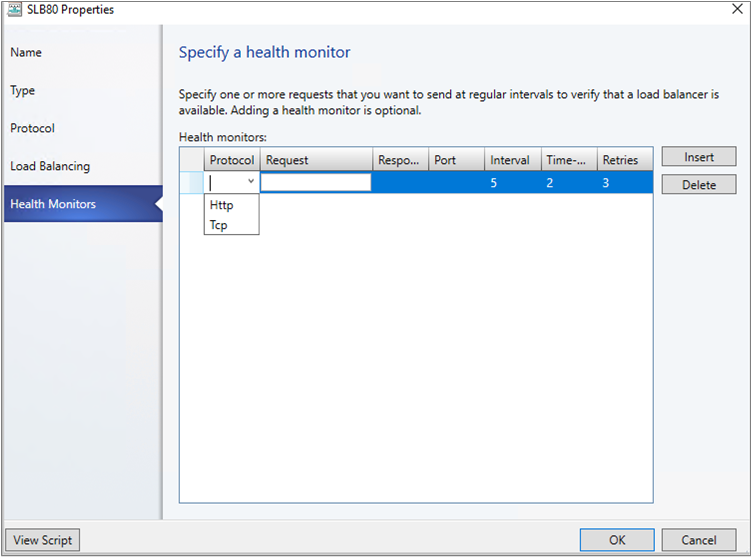
- Em Resumo, confirme as Configurações e selecione Concluir para criar o modelo VIP.
Configurar o VIP de SLB durante a implantação do serviço
- Se o modelo de serviço não estiver aberto, selecione Modelos de Biblioteca>Modelos>de Serviço e abra-o.
- Selecione Ações>Abrir Designer.
- No Designer modelo de serviço, selecione o grupo> Componentes do Modelo de ServiçoAdicionar Load Balancer.
- Selecione o objeto do balanceador de carga. Você irá identificá-lo com o nome do modelo VIP.
- Selecione Conector de Ferramentas>. Selecione a conexão de servidor associada ao modelo e, em seguida, selecione um objeto NIC para conectar o balanceador de carga ao adaptador. Nas propriedades NIC, marcar os tipos de endereço e verifique se o endereço MAC é estático.
Observação
A conexão do servidor deve ser conectada ao adaptador de rede de back-end do serviço. A interface de rede de back-end pode ser conectada a Uma Rede de VM Conectada ou a uma Rede de VM virtualizada de rede.
Com o Conector habilitado, selecione a conexão do cliente associada ao balanceador de carga e selecione um objeto de rede lógica.
Observação
A conexão do cliente deve ser conectada a uma rede front-end do balanceador de carga. Pode ser uma rede de VM Pública ou uma rede de VM virtualizada da rede. Uma Rede de VM virtualizada de rede é usada para cenários de balanceamento de carga interno.
Salve o modelo de serviço no Modelo de ServiçoSalvar e Validar.
Exemplo 1: Configurando o serviço com a Rede de VM 'Pública' como front-end. Aqui, a rede "Back-end" pode ser Uma conectada ou Rede de VM virtualizada de rede.
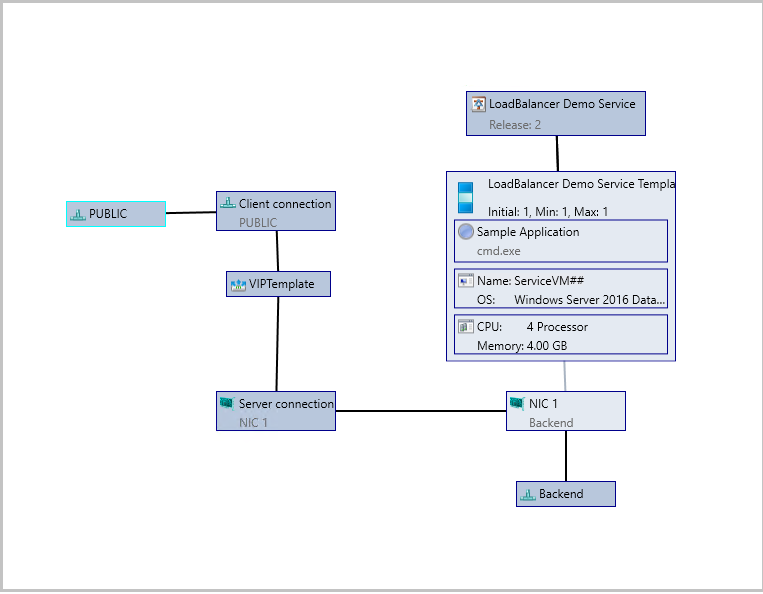
Exemplo 2: Configurando o serviço com front-end e back-end conectados à rede virtualizada de rede VM 'Rede VM HNV'. Esse cenário é usado para balanceamento de carga interno.
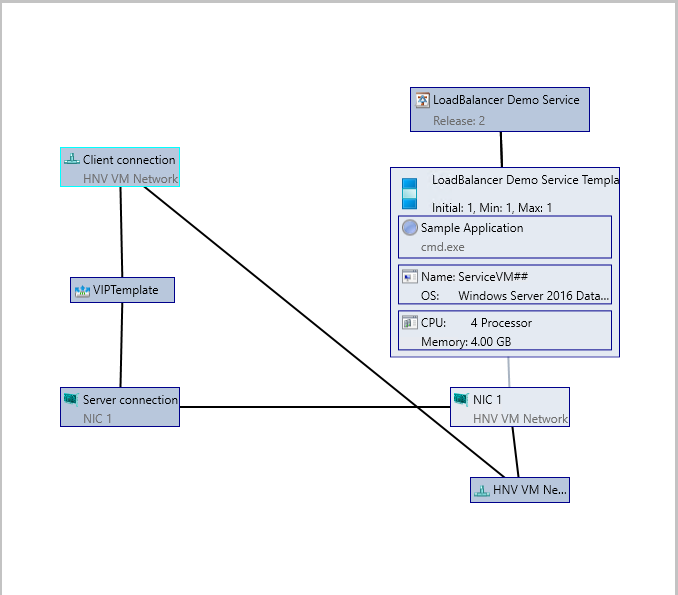
Configurar o VIP para acesso de usuário
Quando o serviço é implantado, o VMM seleciona automaticamente um VIP no intervalo reservado no pool de endereços IP estáticos e o atribui à camada de serviço com balanceamento de carga. Para permitir que os usuários se conectem ao serviço, depois que o serviço for implantado, você precisará determinar o VIP e configurar uma entrada DNS para ele.
- Depois que o serviço for implantado, selecione Malha>Rede Balanceadores> deCarga.
- Selecione Mostrar>Serviço>Load Balancer Informações para Serviços e expanda o serviço para ver qual VIP está atribuído.
- Se os usuários usarem o nome DNS para acessar o serviço, solicite ao administrador DNS que crie manualmente uma entrada DNS para o VIP. A entrada deve ser o nome que os usuários especificarão ao se conectarem ao serviço. Por exemplo, servicename.contosol.com.
Comentários
Em breve: Ao longo de 2024, eliminaremos os problemas do GitHub como o mecanismo de comentários para conteúdo e o substituiremos por um novo sistema de comentários. Para obter mais informações, consulte https://aka.ms/ContentUserFeedback.
Enviar e exibir comentários de